大家好,本人是个Swift开发的推崇者,自Swift推出以来,关于Swift语法的书籍像雨后春笋般冒了出来,但是市面上没有一本整合Swift与IOS8开发的书籍,为广大使用Swift开发IOS8的程序员来说带来了不小的难度。吐槽一下,那个所谓的OC与Swift双语讲解的《IOS8开发指南》挂羊头卖狗肉,真心不推荐,对于我这种没接触过OC,只会用Swift的人来说快要看哭了。
如果大家想要学好Swift开发IOS8的知识的话,不妨去SwiftV课堂,里面很多免费视频,我这里讲解的是我看“痘子”大哥的视频学到的。那些讲解的大牛们看的都是英文的著作,书的质量比我们国内现在出版的某些圈钱书好得多,今天与大家分享Button与Alert的联合使用方法。
Button是按钮的意思,相信大家都懂,我就不啰嗦了。今天要做的是点击一个Button弹出一个提醒框,也就是Alert。
首先新建一个工程,工程名为SimpleView。工程创建完毕后,打开Main.storyboard。
右侧打开的便是Xcode的Interface Builder界面,虚拟的屏幕看起来很大,那是因为勾选了use size classes,这个是专门为iphone6等大屏设备设计的,把这个选项的勾去掉,就会看到舒服很多的尺寸了。
现在是不是看着舒服多了。我们从右下角拖拽一个button到屏幕中央,拖拽过程中看到的横线和总线标示了屏幕的中轴。
修改button的名字为 “Hello Button”,默认button类型为“system”,然后选中按钮可以在“属性检测器”里的tint修改文字颜色。还可以修改按钮的其他属性,不一一赘述。有了按钮只是有了前台展示而已,我们需要把前后台联系起来。点击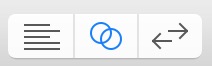
按住control选中button拖到代码中,命名一个clickButton的action,如上述代码,在action中首先在出发action时中控台打印一行“clickBUtton并”添加一个alertView提醒框,参数都是字面意思,点击button后效果如图:
一定要注意调用alertView的show方法,不然提醒框不会展示。










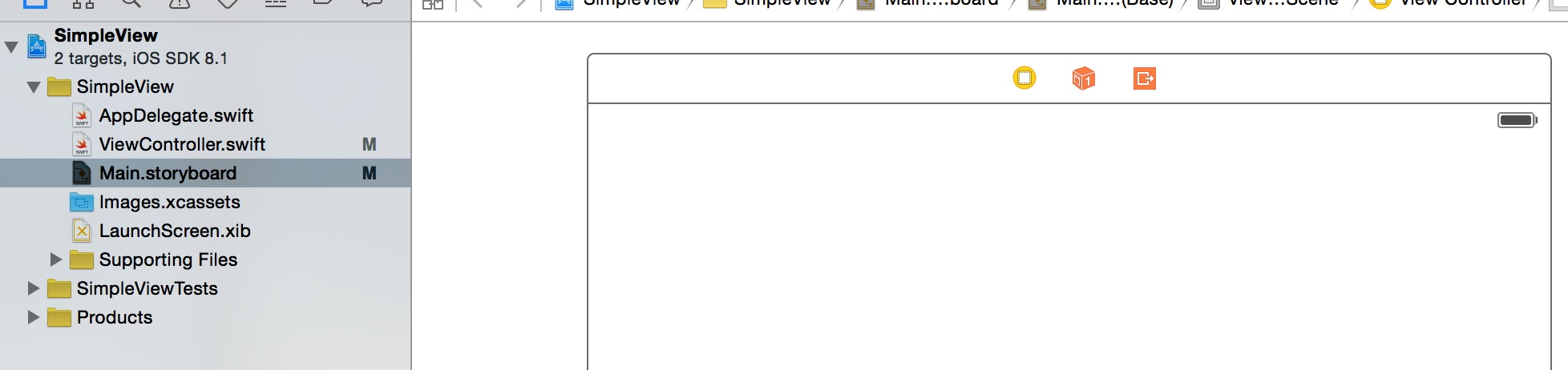
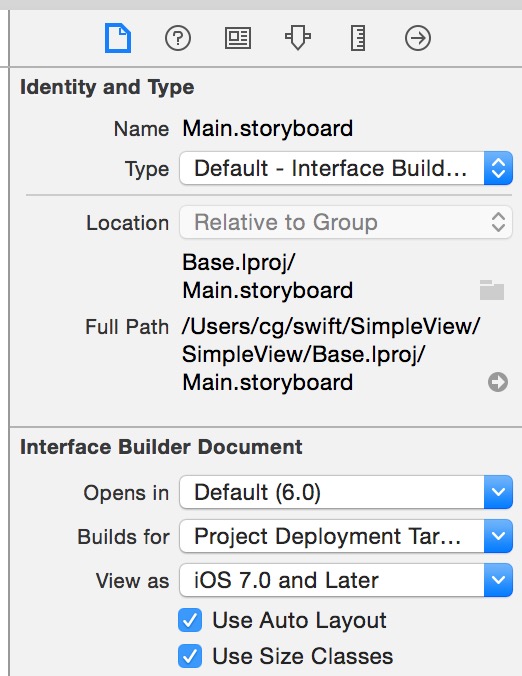
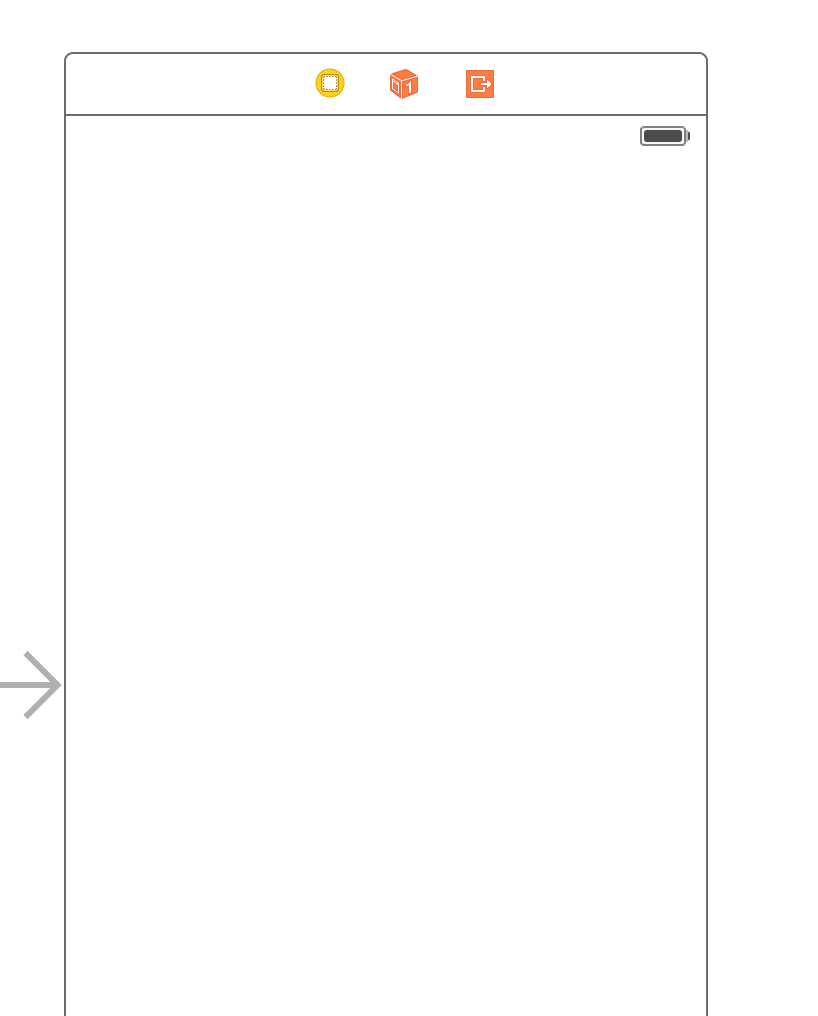
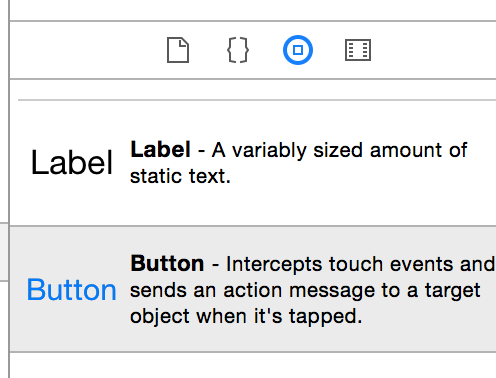
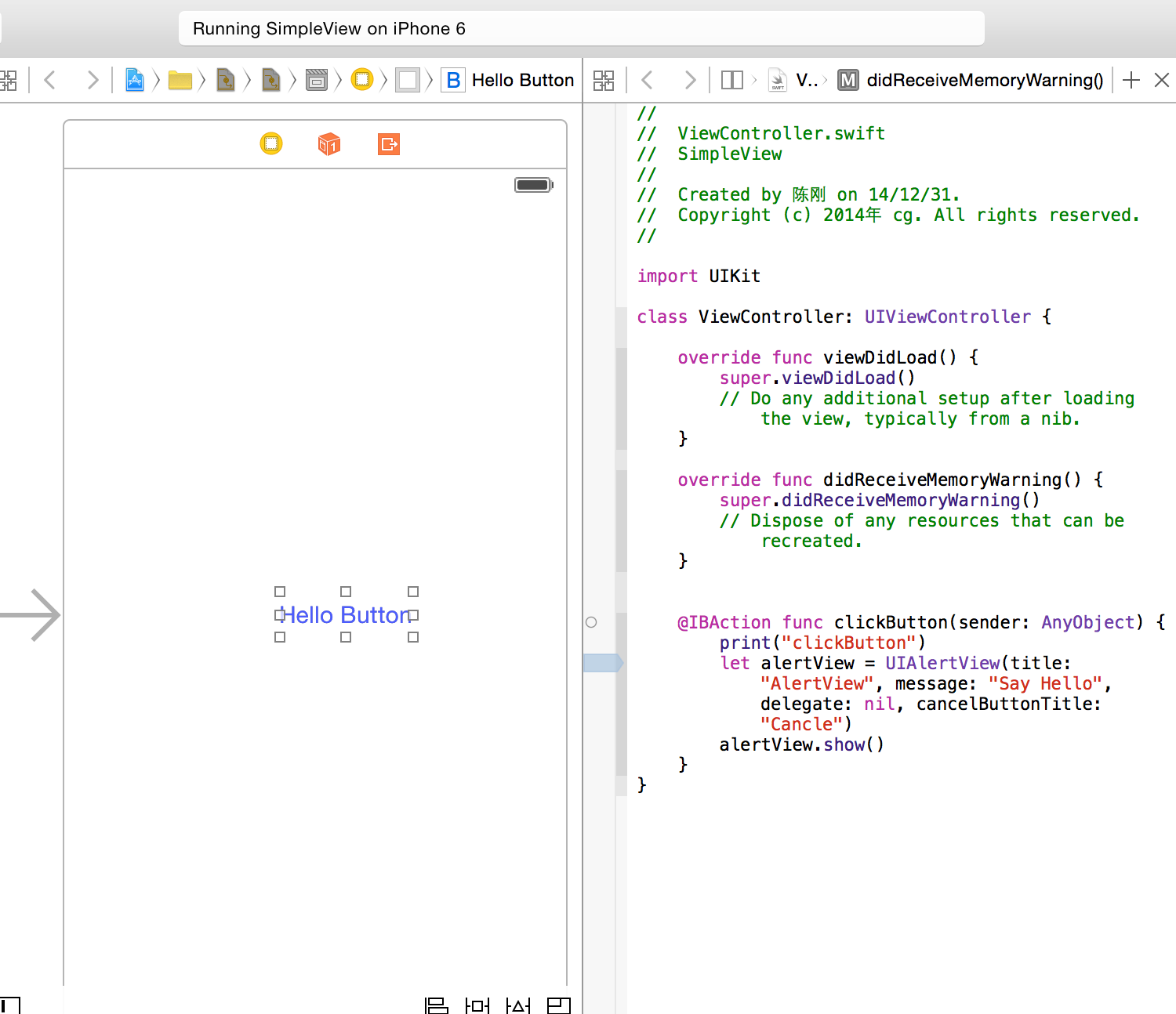
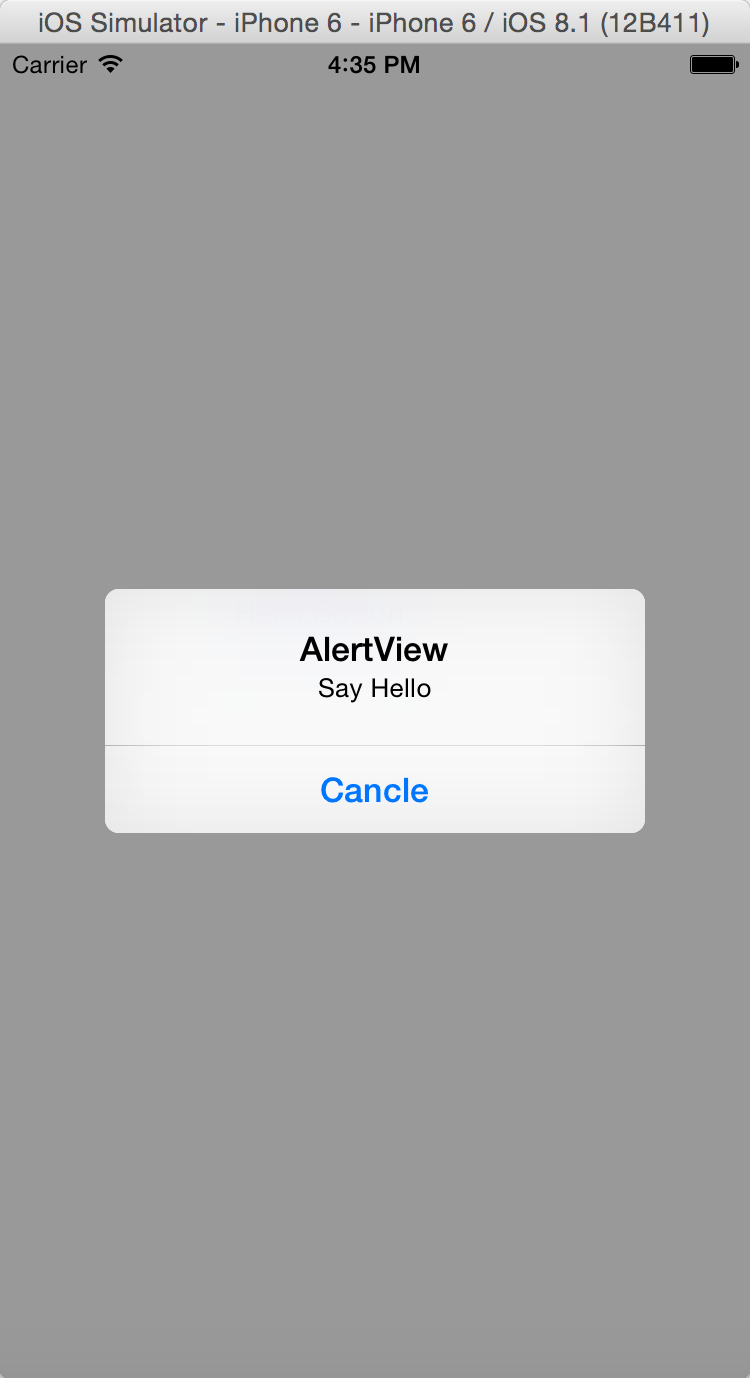













 5534
5534











 被折叠的 条评论
为什么被折叠?
被折叠的 条评论
为什么被折叠?








